联想笔记本电脑重装系统win10?重装系统win10教程【图文】

联想笔记本电脑重装系统win10
联想笔记本如果出现性能下降的问题,例如运行卡顿、开机要半天,打开软件也要长时间。可能是C盘内容不足,拖慢了运行速度。此时,你需要清理电脑文件,释放可用空间。或者也可以直接重装系统,将原系统彻底格式化,安装全新且流畅的win10。以下是重装系统方法。

一、准备工具
二、注意事项
1、暂时关闭杀毒软件、防火墙等安全工具,避免拦截或误删重装相关文件。
2、将桌面上、文档、图片、视频等重要文件备份到移动硬盘、U盘或云存储中,防止重装系统时数据丢失。
3、根据电脑配置和使用需求选择Windows版本(如旗舰版、专业版等)。
三、一键在线安装win10
1、打开重装系统软件,按提示退出杀毒软件、防火墙及第三方防护程序,避免拦截安装流程。
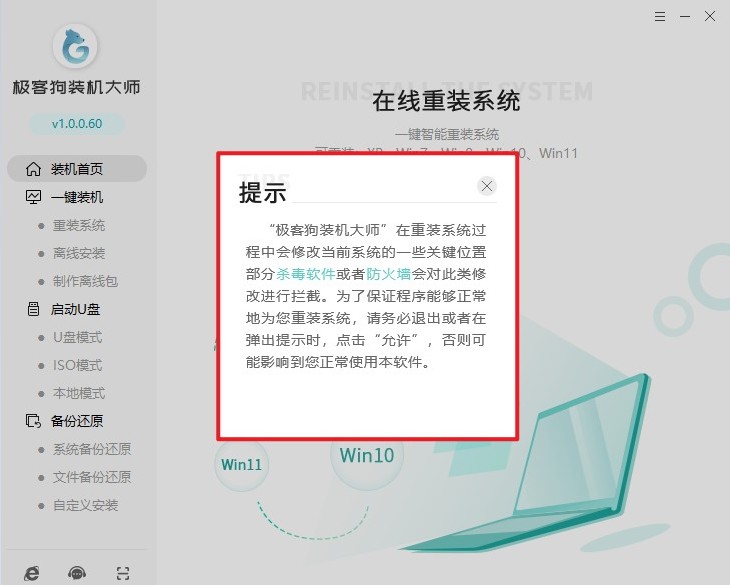
2、在软件主界面找到并点击“立即重装”选项,进入系统重装流程。
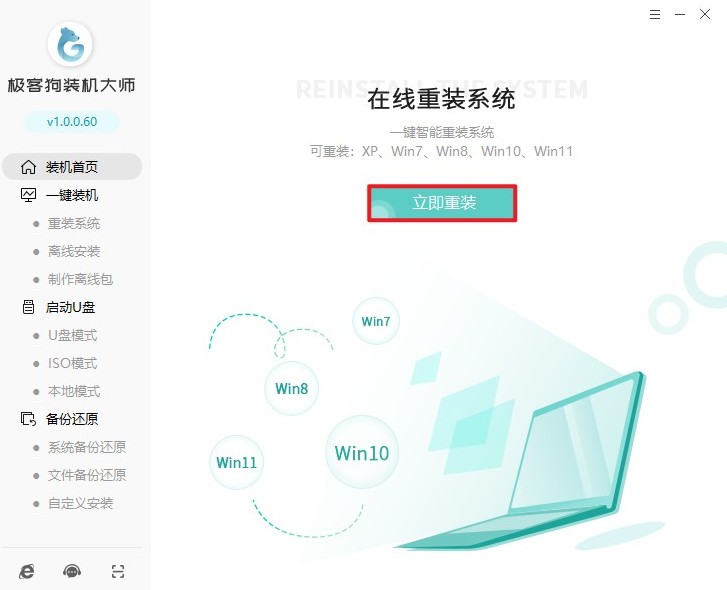
3、根据需求选择版本(如家庭版、专业版)。
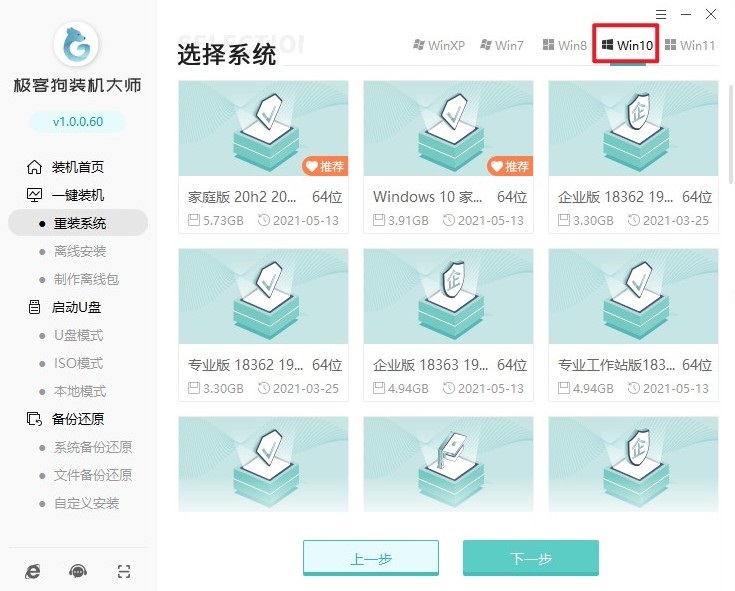
4、勾选需要的软件(如浏览器、办公套件等),系统安装后自动部署。
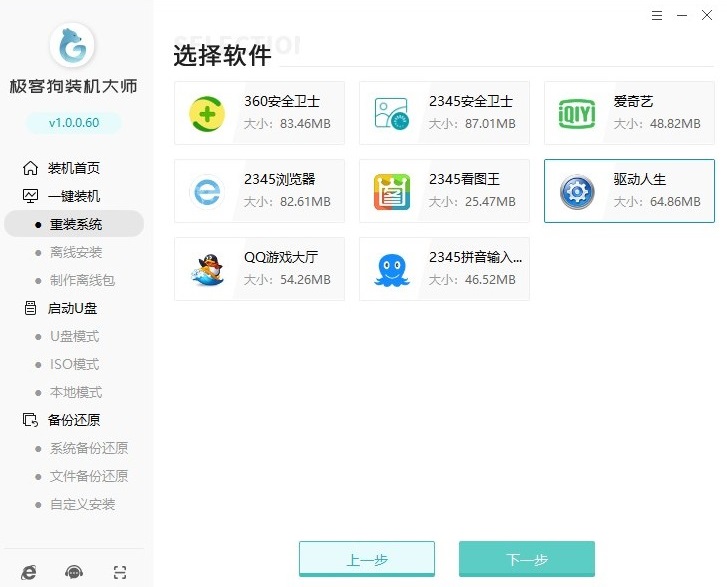
5、选择重要文件(如文档、图片)备份至其他分区,避免重装系统导致数据丢失。
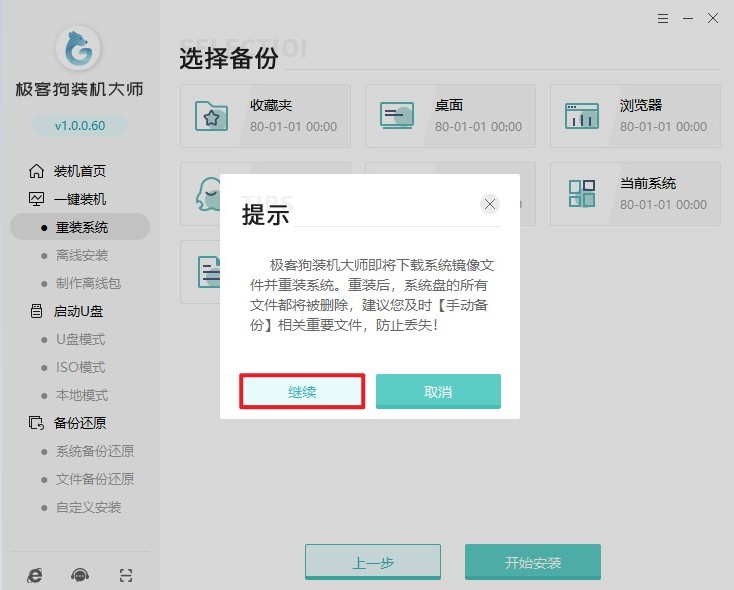
6、确认设置后,软件会自动下载Windows 10镜像文件。
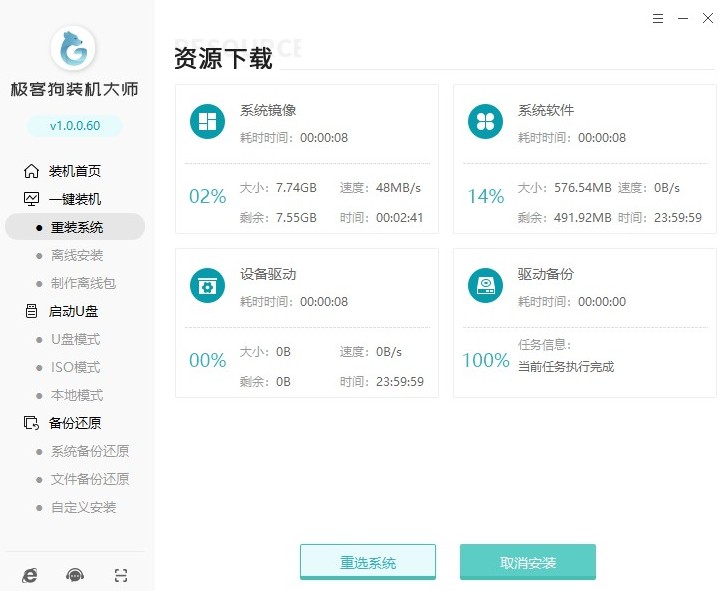
7、下载完成后,软件会自动解压镜像并部署安装环境,随后提示重启电脑。
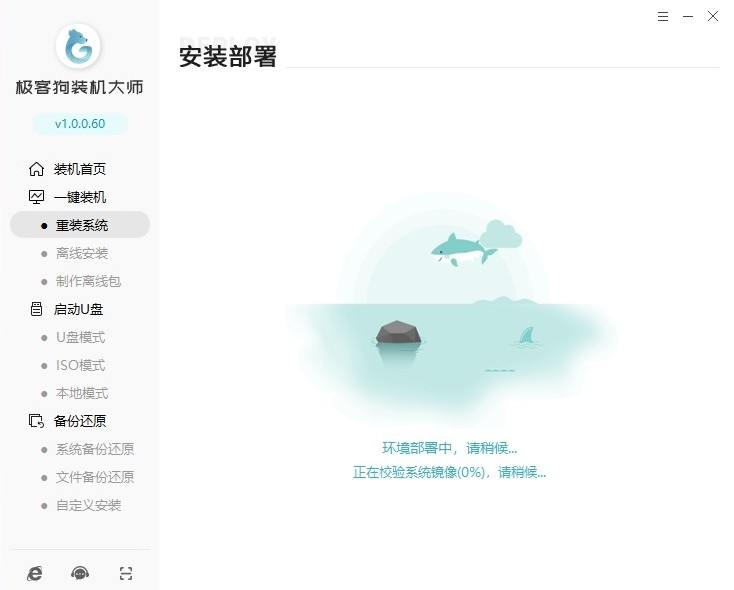
8、重启时选择进入GeekDog PE,全程无需手动操作。

9、系统会自动格式化C盘(系统盘),并开始安装Windows 10。
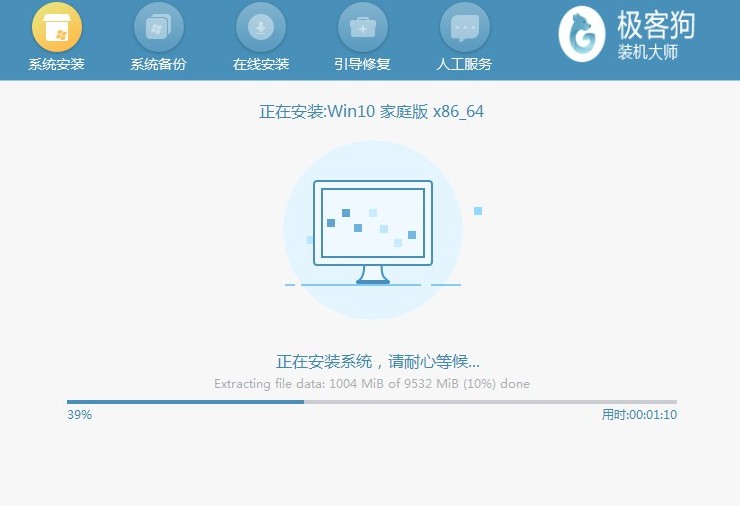
10、安装过程中请勿强制关机或中断,等待进度条完成,随后电脑自动重启进入全新的Windows10。
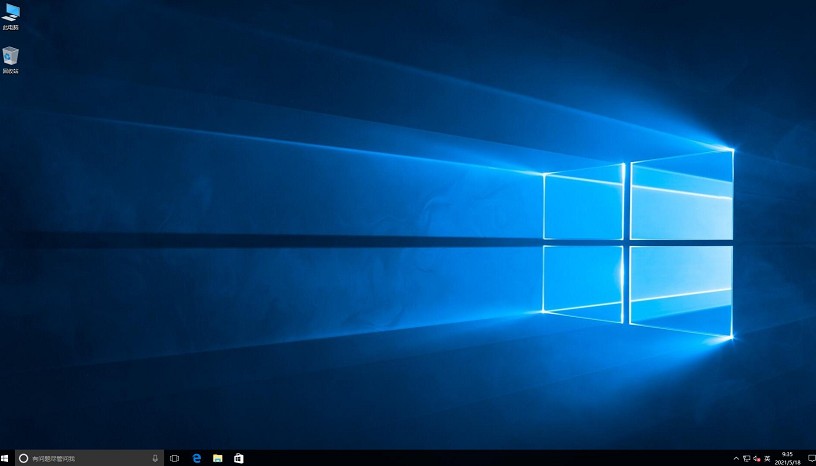
以上是,重装系统win10教程【图文】。通过这次重装,你解决了电脑卡顿、开机缓慢等性能下降的问题,让笔记本迎来了新生。往后使用时,记得定期清理无用文件、合理安装软件并适时更新驱动,如此便能长久维持系统的流畅状态。
原文链接:https://www.jikegou.net/cjwt/6130.html 转载请标明
极客狗装机大师,系统重装即刻简单
一键重装,备份还原,安全纯净,兼容所有

